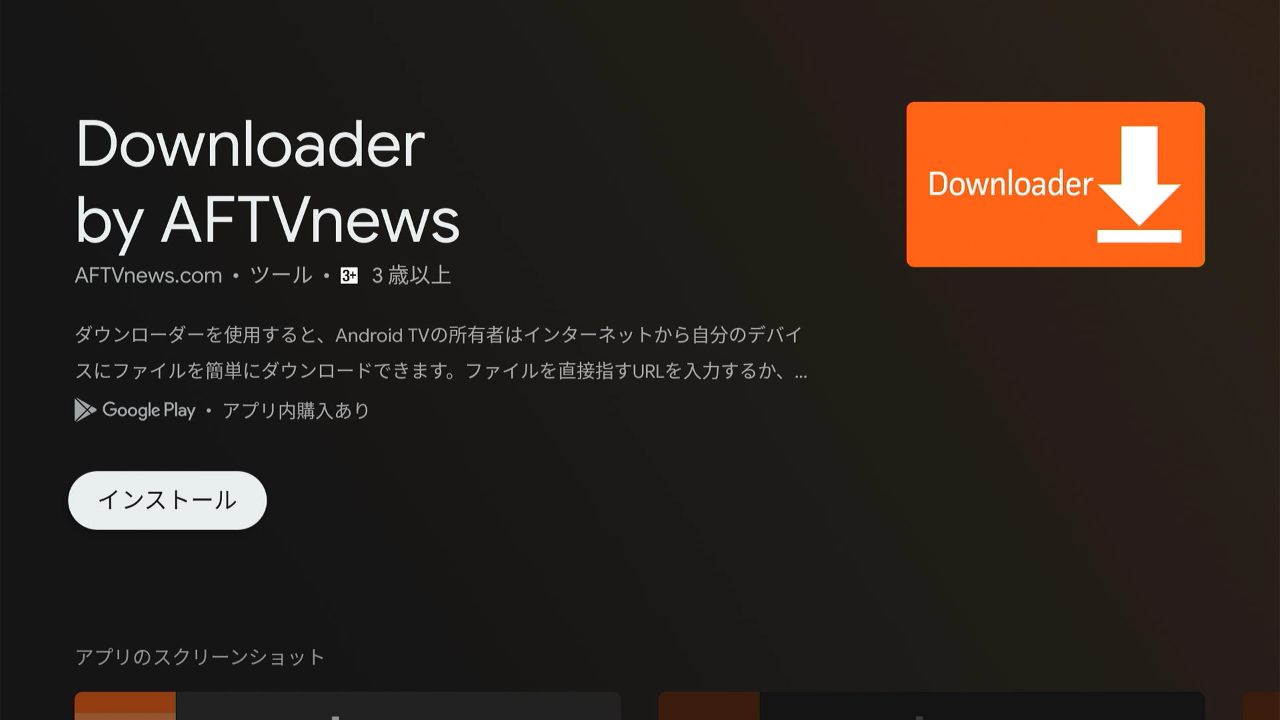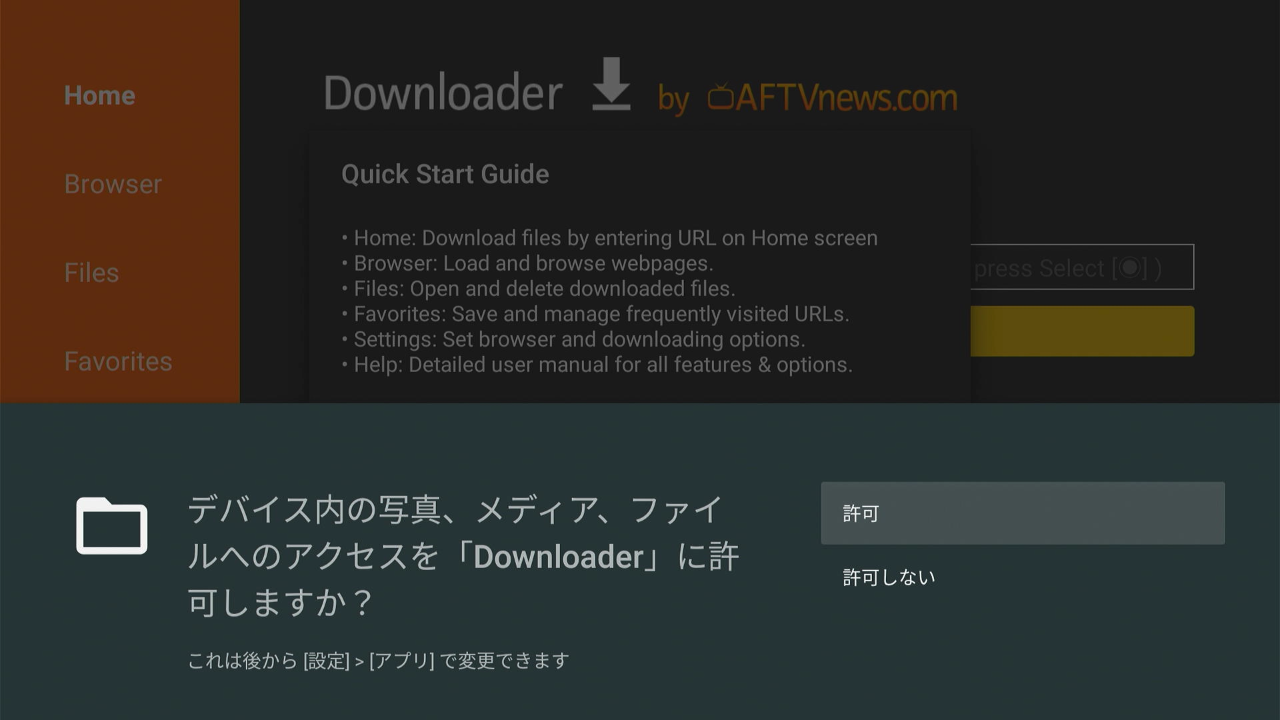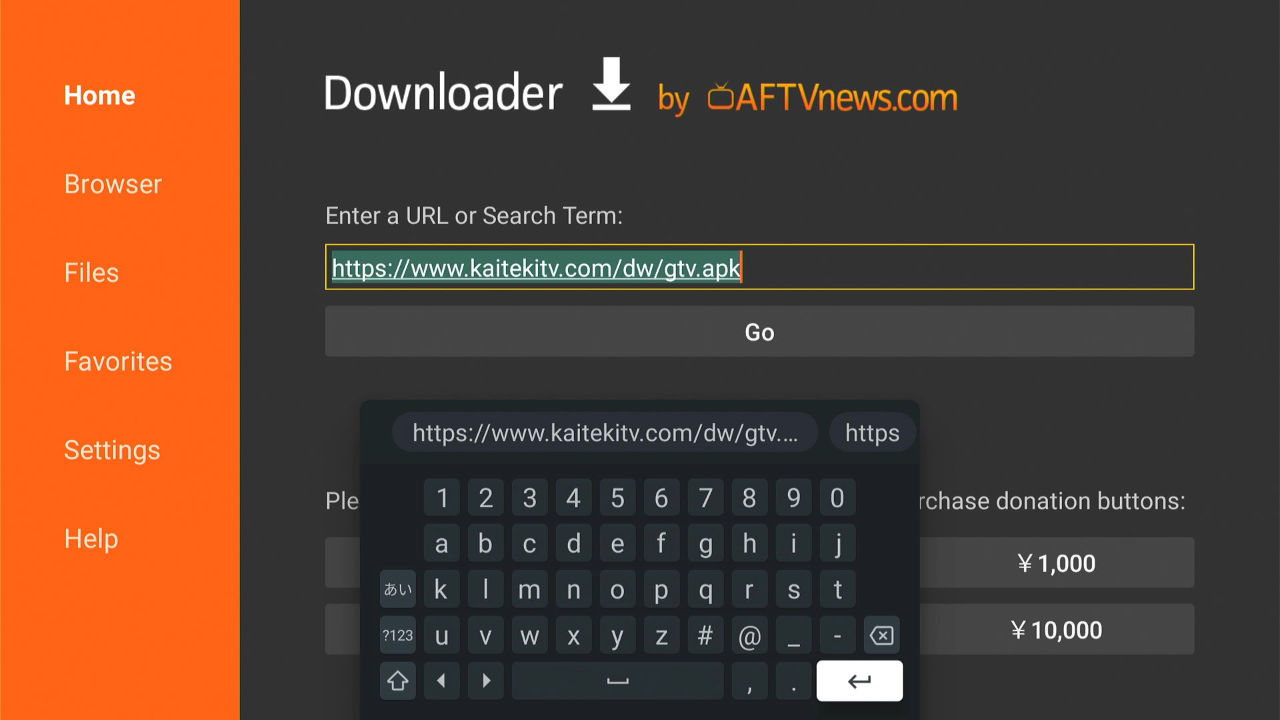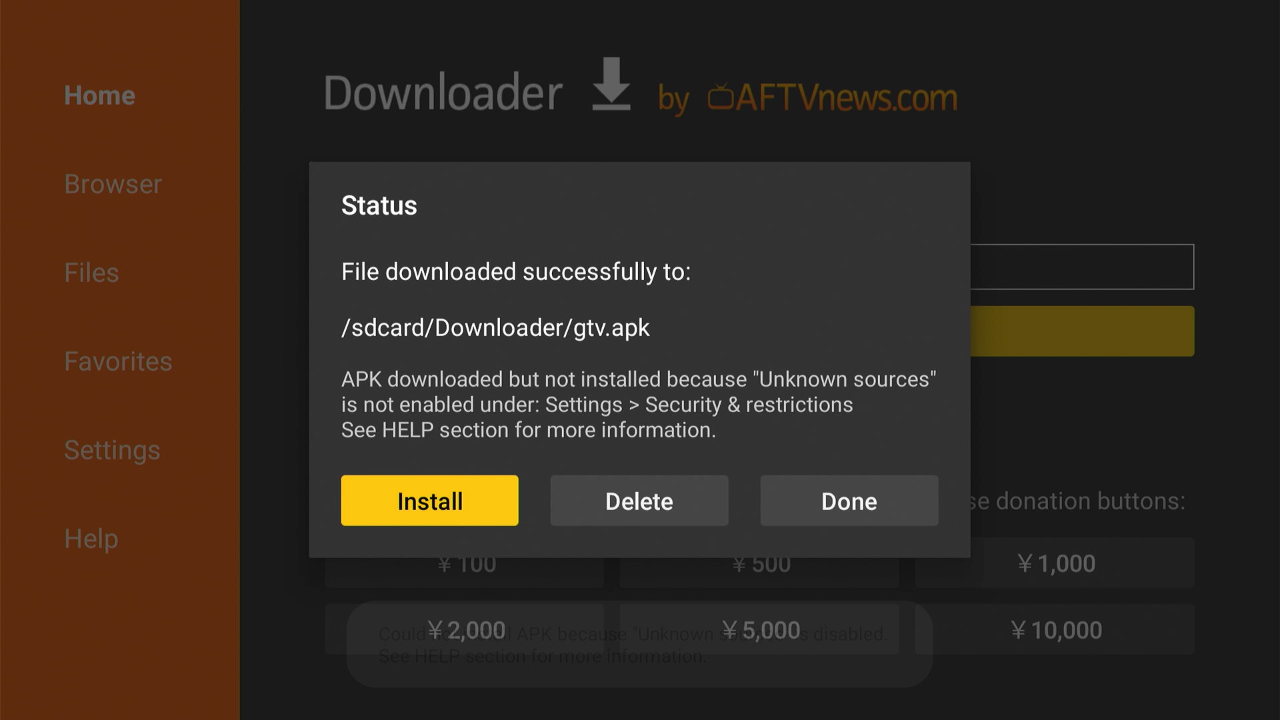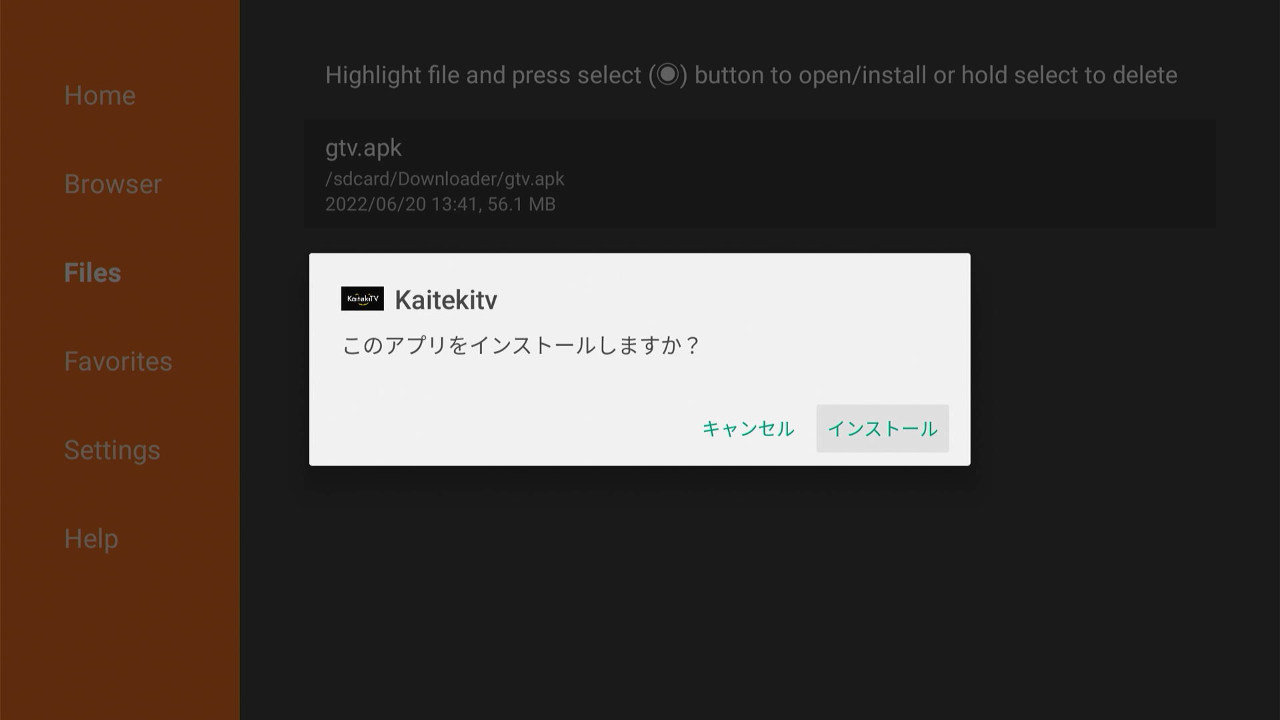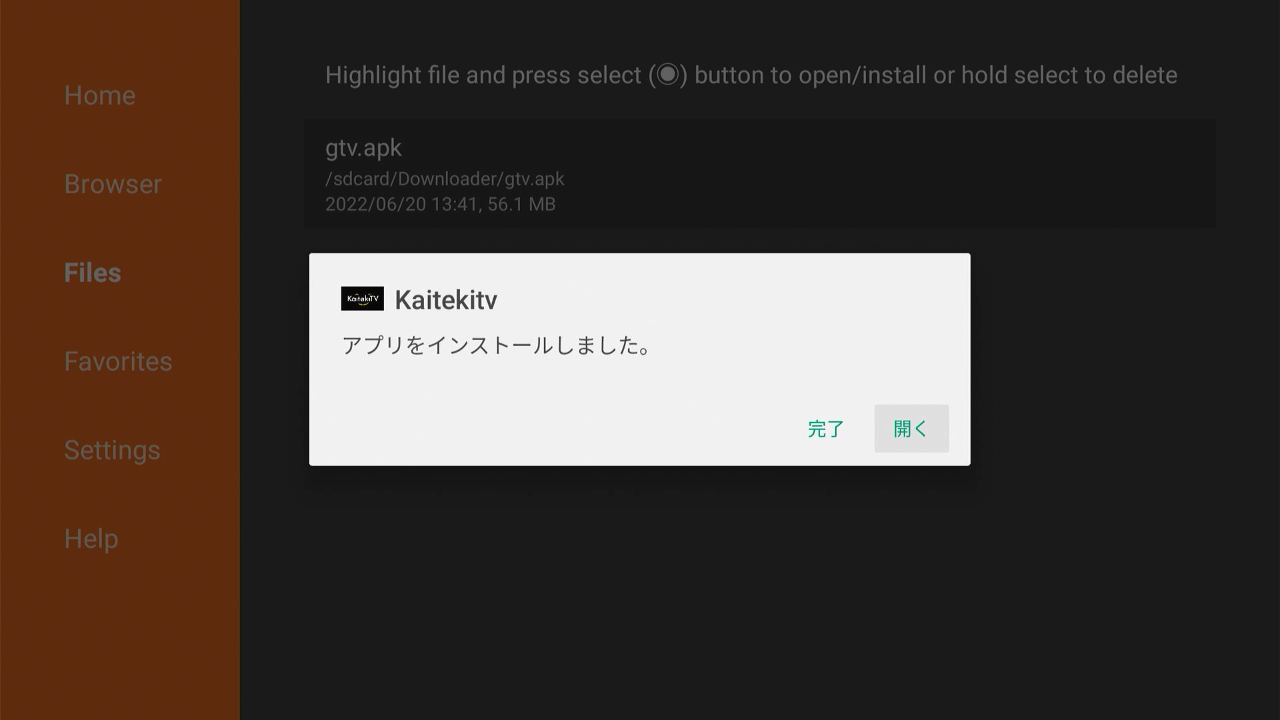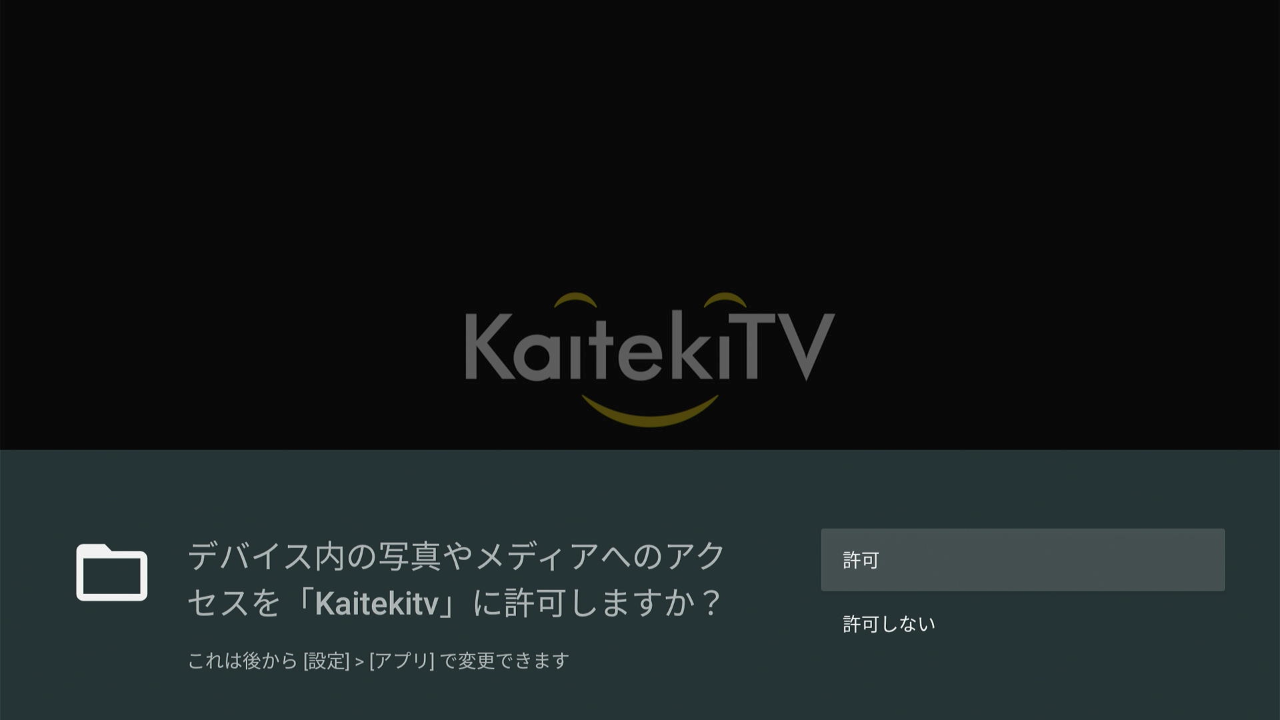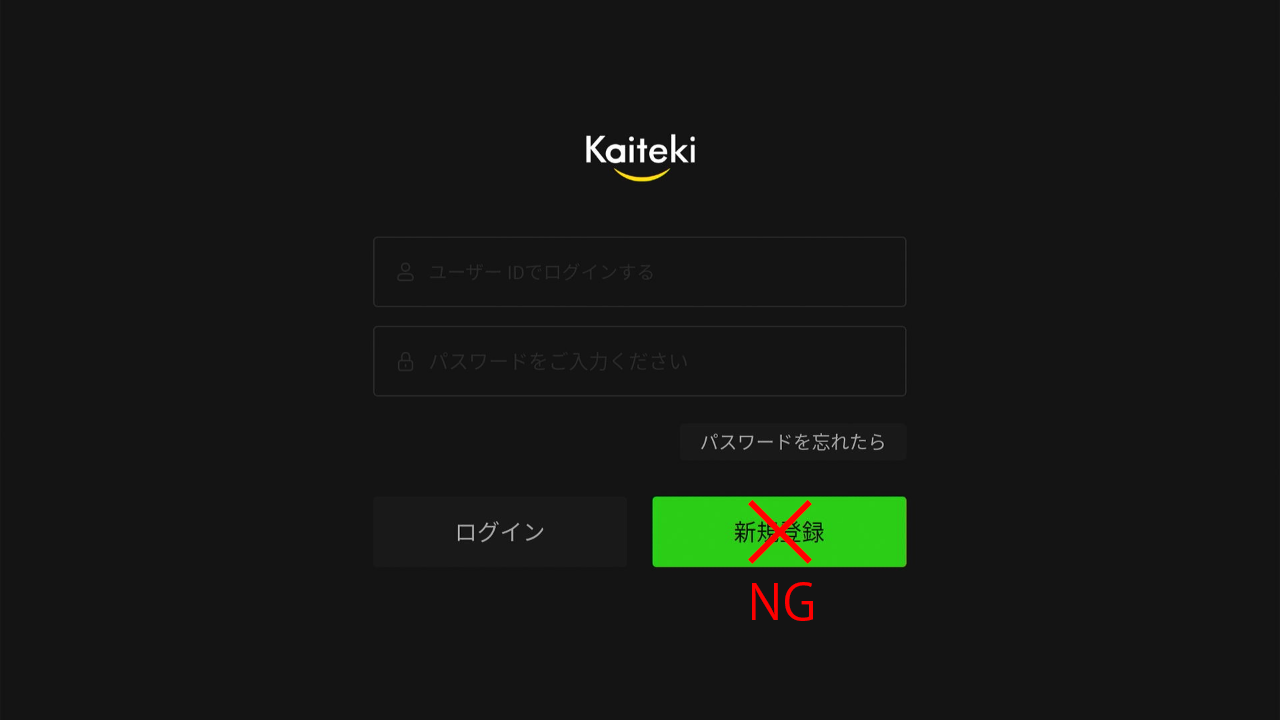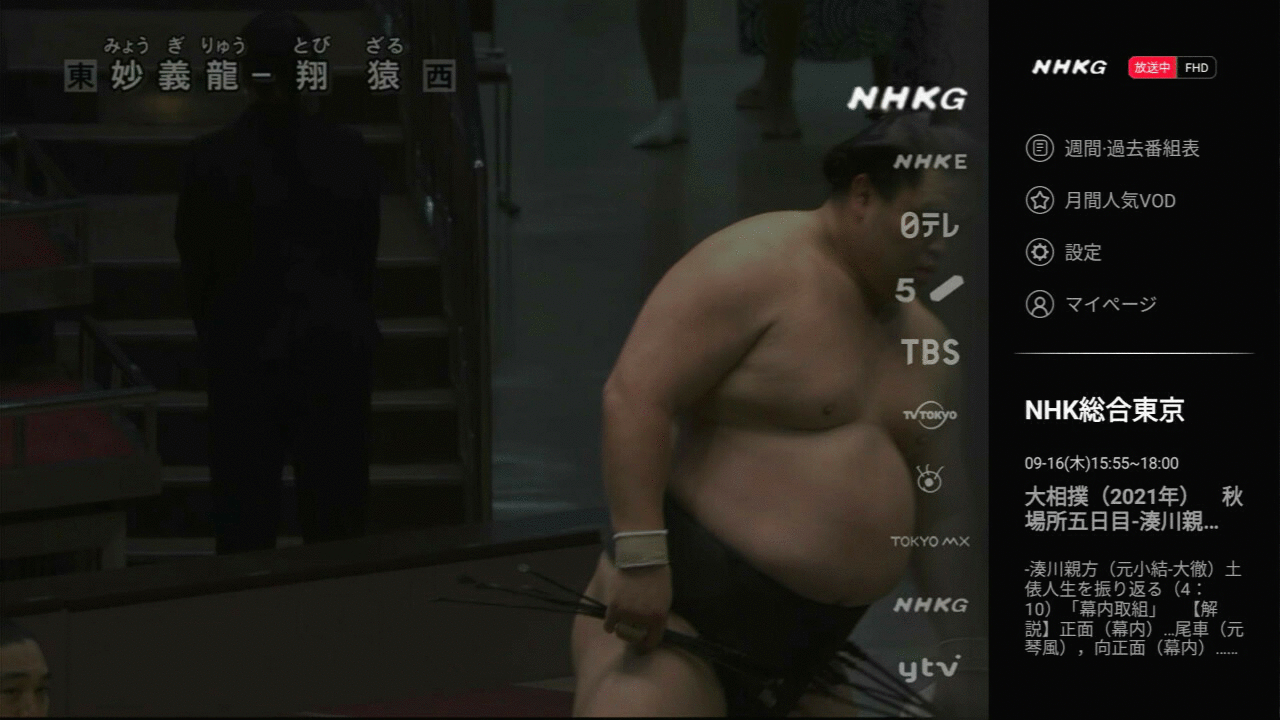KaitekiTVテレビアプリのインストール方法(Dongle)
STEP1 : 「KaitekiTV」アプリのインストール
Dongleのホーム画面から、「Downloder」というアプリを開きます。
画面にアクセス許可の確認が出るので「許可」してください。
画面中央の空欄に「https://www.kaitekitv.com/dw/gtv.apk」と入力し、「Go」を選択して実行してください。
無事ダウンロードできたら、「Install」を選んでください。
KaitekiTV このアプリをインストールしますか?と聞かれるので、「インストール」を選択してください。
インストールができたら、「開く」を選んでください。
アプリが起動したら、「許可」を押してください。
STEP2 : KaitekiTVアプリでログイン
DongleでKaitekiTVアプリを立ち上げて、メールで送られてきたIDとパスワードを入力し、「ログイン」を押します。
※アプリには「新規登録」の項目がありますが、現在受付できなくなっております。
※アカウントを未作成の方は、こちらから登録手続きを行ってください。
初回ログイン時には、「契約されていません」というエラーメッセージが出る場合があります。
これはアクティベートの処理の時間差によるもので異常ではありません。
アプリを終了して再度お試しください。
ログインが完了しますと、各番組が視聴できます。
無料期間内に動作状況などをご確認ください。
その後、ご契約希望の場合にはお支払いをお済ませください。
【重要】転送方式の設定
視聴ストレスの問題がある場合、転送方式の設定が必要です!
例:北米プロバイダの一部はP2P方式は制限されています。
シンガポールではHLS方式で映像が固まることもあります。
①テレビ放送中の画面の左下、三本線マークを押して、一番下の「マイページ」を押して下さい。
②「映像送信方式」を選択します。
③「HLS」「P2P」どちらかに切り替えると、よりスムーズに視聴ができる場合があります。
ワンタッチで切り替えられますので、気軽に変更してお試し下さい。